
EXIF-data för ett foto innehåller massor av information om din kamera och eventuellt var bilden togs (GPS-koordinater). Det betyder att om du delar bilder finns det många detaljer som andra kan hämta från dem.
EXIF står för utbytbart bildfilformat. Varje gång du tar en bild med din digitalkamera eller telefon skrivs en fil (vanligtvis en JPEG) till enhetens lagring. Förutom alla bitar som är dedikerade till den faktiska bilden registrerar den också en betydande mängd kompletterande metadata. Detta kan inkludera datum, tid, kamerainställningar och eventuell copyrightinformation. Du kan också lägga till ytterligare metadata i EXIF, till exempel genom programvara för fotobearbetning.
Slutligen, om du använder en kameratelefon eller digital kamera med GPS-funktioner, kan den spela in EXIF-metadata för geolokalisering. Detta är användbart för geotagging, vilket skapar alla möjliga nya möjligheter, som att tillåta användare på fotodelningswebbplatser att se bilder tagna på specifika platser, se var dina bilder togs på en karta och att hitta och följa sociala händelser.
Som sagt, EXIF och särskilt geotaggad data, säger mycket om fotografen, som kanske eller inte vill dela all den informationen. Så här visar du dina EXIF-data, tar bort den och slutligen hur du stänger av inspelning av geolokalisering på Android- och iOS-enheter.
Visa och ta bort EXIF-data
När du tar ett fotografi med din kamera eller telefon registreras EXIF-metadata, som du senare kan se i bildens egenskaper. Mycket av det här är vardagligt och faktiskt är du förmodligen bara orolig för geolokaliseringsdata.
Du kan inte förhindra att EXIF-metadata läggs till i dina fotografier, men du kan förhindra geotaggning genom att helt enkelt stänga av den i din kamera- eller kameraapp. Om ditt foto redan har taggning - eller om du vill ta bort alla dess EXIF-data - kan du göra det i själva verket.
För att visa och ta bort EXIF-data i Windows, välj först det foto eller de foton du vill fixa, högerklicka och välj "Egenskaper".
Om du vill lägga till metadata kan du välja värden och redigera "Detaljer". Om du vill ta bort metadata från dina foton vill du dock klicka på "Ta bort egenskaper och personlig information" längst ner i dialogrutan med egenskaper.

I dialogrutan Ta bort egenskaper kan du skapa en kopia av dina foton med "alla möjliga egenskaper" borttagna. Alternativt kan du klicka på "ta bort följande egenskaper från den här filen" och markera sedan rutorna bredvid varje objekt du vill ta bort.
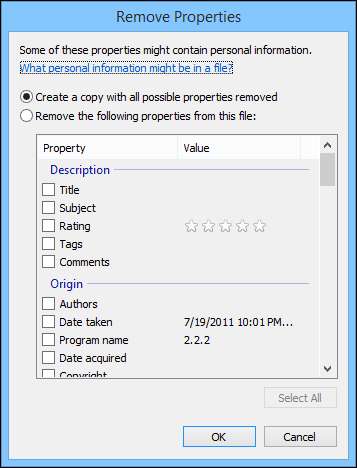
Det är enkelt att göra detta i Windows, men i OS X måste du använda programvara från tredje part om du enkelt vill ta bort metadata från dina foton. Du burk ta bort platsdata från foton i förhandsgranskning. Öppna ditt foto, välj Verktyg> Visa inspektör eller tryck på Command + I på tangentbordet. Klicka sedan på fliken "GPS" och "Ta bort platsinformation" längst ner.
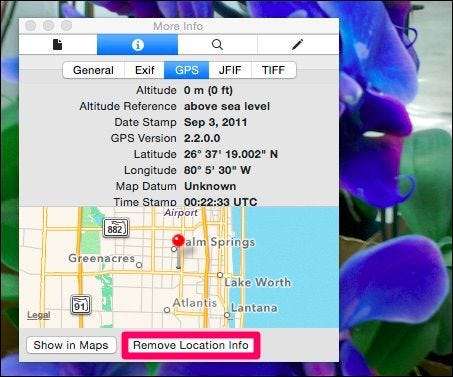
Naturligtvis finns det fortfarande massor av annan information där som du kanske vill punktskatten.
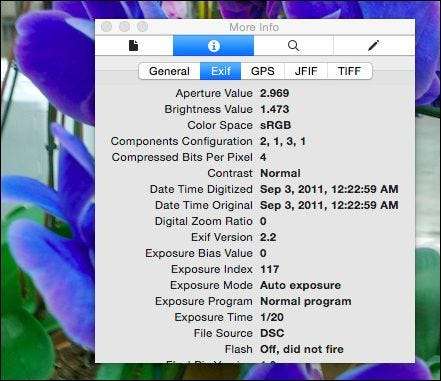
Lyckligtvis finns det gratis alternativ, kanske det enklaste ImageOptim , för att ta bort dina foton rena i OS X. Om du använder ImageOptim och vill bevara metadata i dina foton rekommenderar vi att du gör kopior. ImageOptim raderar och sparar dina foton omedelbart, vilket sparar massor av tid men gör att du tappar metadata som du kanske vill bevara privat.
ImageOptim har ett antal inställningar du bör utforska innan du börjar.
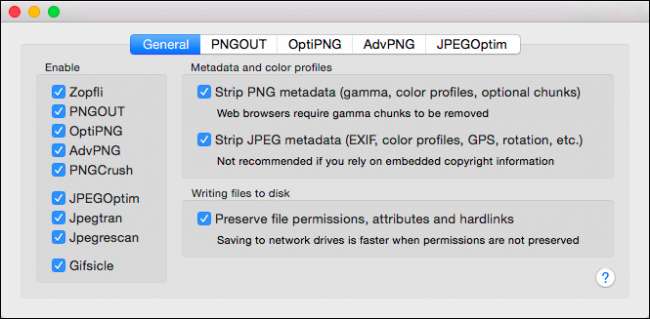
När du är nöjd och har gjort alla nödvändiga justeringar kan du dra dina foton till ImageOptim-fönstret och, som vi nämnde, avlägsnas dina foton EXIF-metadata omedelbart, inga frågor ställs, inga knappar att klicka på.
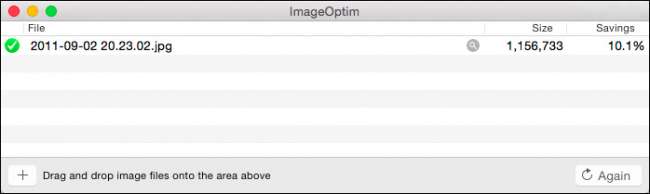
Vid ytterligare inspektion ser vi att det inte finns något kvar i våra fotos egenskaper utom den mest grundläggande informationen.

Att ta bort EXIF är en smart idé, särskilt om du är särskilt medveten om privatlivet, men som vi nämnde är din största oro troligen information om geolokalisering. Du kan förhindra att geolokaliseringsdata någonsin lagras i dina bilder i första hand genom att stänga av den i Android och iOS.
Hur man förhindrar geotagging på Android och iOS
För att göra detta i Android 4.4.x KitKat, öppna Camera-appen och knacka på den runda cirkeln till höger om slutarknappen och tryck på ikonen "Inställningar" från den resulterande menyn.
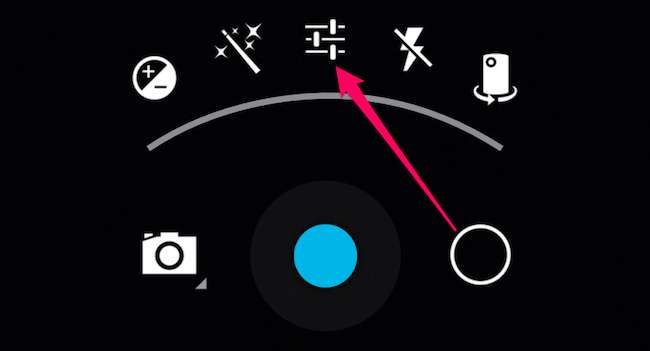
Klicka nu på inställningsmenyn på knappen "Plats".
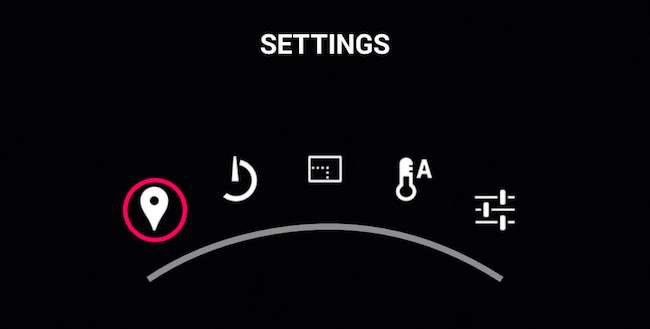
Du kan se att geolokalisering nu är inaktiverad på grund av ikonen överlagrad på alternativknappen.
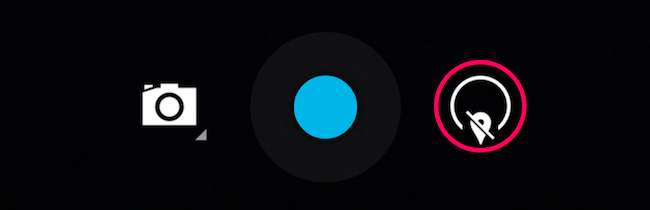
Om du använder den nyare kameraappen, som den som nu ingår i Android 5.0 Lollipop, är processen lite enklare. Svep åt höger för att exponera alternativen och tryck på "Inställningar" -kugghjulet (det kommer att finnas längst ner till höger i stående läge).

På den resulterande inställningsskärmen stänger du av alternativet "spara plats". Obs! Det finns ingen tydlig indikation i Camera-appen om platsalternativet är på eller av, så se till att du kontrollerar innan du börjar ta och dela dina foton.
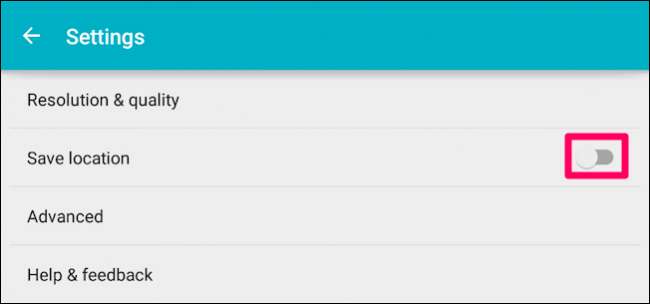
Om du använder en iOS-enhet öppnar du dina inställningar och trycker på kontrollerna "Sekretess".
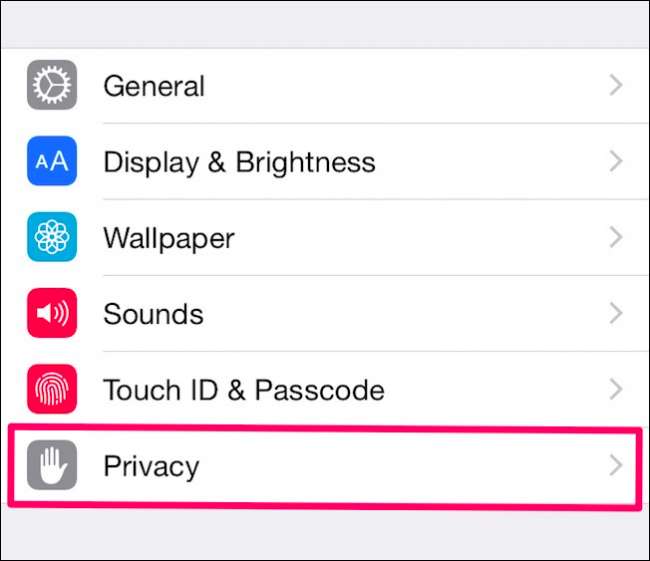
I sekretess trycker du på knappen "Platstjänster".
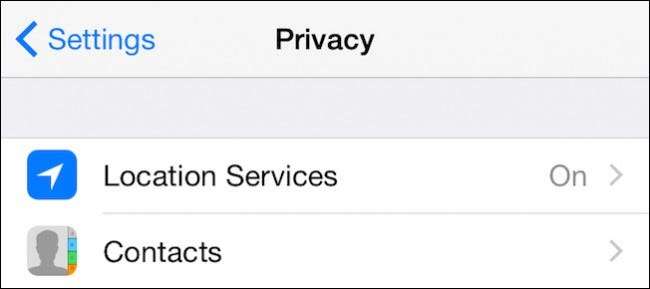
Med Location Services kan du helt stänga av allt i ett misslyckande, eller så kan du justera appar och funktioner individuellt. För tillfället trycker du på "Kamera" (du kan justera andra efter eget tycke).
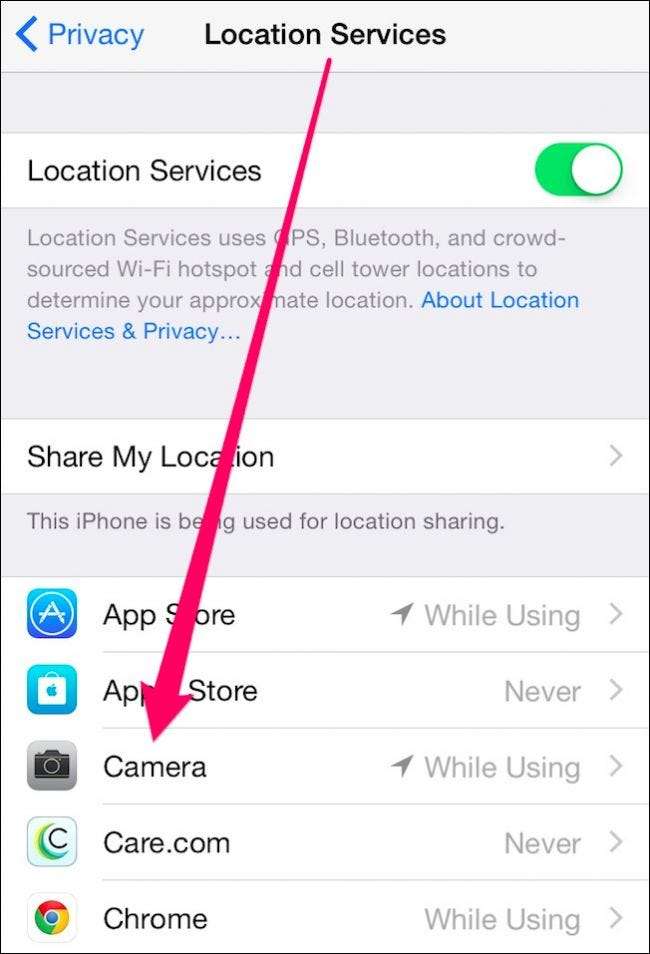
I kamerans platsinställningar, tryck eller se till att “Aldrig” är valt.
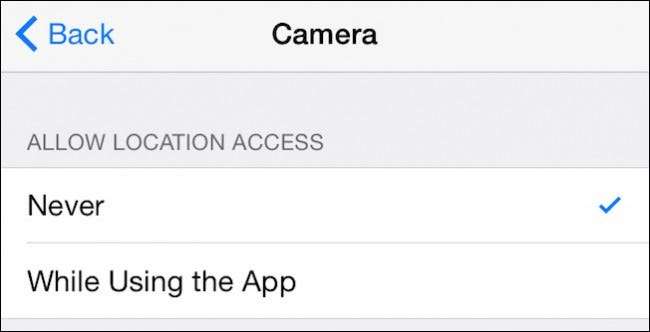
Från och med nu tills du återaktiverar den spelar inte kameran in GPS-koordinater i ditt foto EXIF-metadata.
Det är säsongen för att ta bilder och dela dem med din familj och vänner, men du kan dela mycket mer information än du vill. Medan majoriteten av metadata i bilder är ofarliga kan det avslöja mycket om dig. Om det är din avsikt är du redo att gå.
Om det inte är så har du några alternativ för att ta bort alla metadata från dina foton. Och om du bara vill förhindra att din kameratelefon spelar in din plats kan du också göra det. Om du har en dedikerad kamera med GPS inbyggd vill du kontrollera tillverkarens instruktionshäfte för att lära dig hur du stänger av den.
Har du några frågor om kommentarer som du vill dela med dig om EXIF? Snälla tala fritt i vårt diskussionsforum och låt oss veta vad du tycker.







